■ ファイルとは (IT-用語辞典 e-Words より抜粋)
ハードディスクやフロッピーディスク、CD-ROM などの記憶装置に記録されたデータのまとまり。OS はデータをファイル単位で管理する。
用途や形式によって様々な種類がある。
大きく分けて、コンピュータが実行することができる命令の集合であるプログラムファイル と、コンピュータの利用者が作成した情報を記録しておくデータファイル がある。
Windows や MAC OSの操作画面ではファイルはアイコン(絵文字)の形で表示され、マウスによる操作でファイルを開いて編集したり、移動や削除などの操作を加えることができる。
個々のファイルには識別のために固有の名前(ファイル名)がつけられており、Windows や MS-DOS ではファイル名の末尾にファイルの種類をあらわす「拡張子」と呼ばれる数文字のアルファベットを付加する。ファイルの種類はアイコンの形状や拡張子を見ることによって識別することができる。
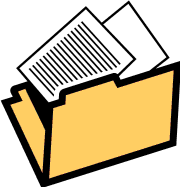
日常生活の中で、「これ(書類)はファイルしておこう」と思うことがあります。
- 「これ(書類)」がコンピュータの世界の「ファイル」です。
- 「ファイルしておく」の「ファイル」は、コンピュータの世界では、次の「フォルダ」に相当します。言い換えれば、「ファイルをフォルダに入れておく」と言うことになります。
■ フォルダとは (IT-用語辞典 e-Words より抜粋)
ハードディスクやフロッピーディスク、CD-ROM などの記憶装置で、ファイルを分類・整理するための保管場所。
フォルダには識別のために固有の名称(フォルダ名)をつけることができ、関連する複数のファイルをまとめて一つのフォルダに入れることにより、効率的に記憶装置を管理することができる。フォルダの中にさらにフォルダを作成することもでき、階層構造 によって細かい分類を表現することもできる。
Windows や Mac OS ではフォルダと呼ぶが、UNIX や MS-DOS では同様の概念を「ディレクトリ」と呼ぶ。
もう一つ重要なのが「ドライブ」です。
■ ドライブとは (IT-用語辞典 e-Words より抜粋)
外部記憶装置を構成する装置のうち、記憶媒体(記録メディア)を読み書きする装置(デバイス)のこと。
「ドライブ」(drive )は「駆動する」「駆動装置」といった意味の英単語。
CD-ROM、DVDなど、メディア(ディスク)とドライブが分離しているタイプの装置はリムーバブルドライブ と呼ばれ、メディアの挿入口とコンピュータ本体への接続端子で構成される。
ハードディスクのようにメディアとドライブが一体化している記憶装置(固定ドライブ )もある。
ファイルやフォルダがある「おおもと」です。
次は、Windows7 の「コンピューター」を開いた例です。
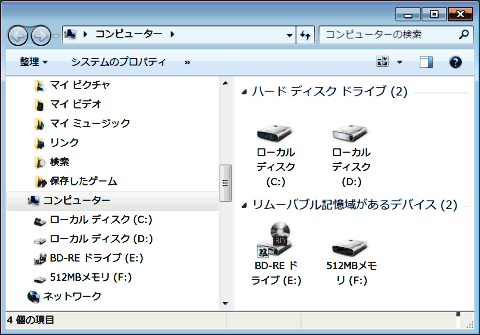 [スタート]ボタン ⇒[コンピューター]をクリック
[スタート]ボタン ⇒[コンピューター]をクリック(表示はパソコンにより変わります)
-
- 左側(ナビゲーション ウィンドウ.Navigation Window )の「コンピューター」が選択状態にある。
- 右側は、ナビゲーション ウィンドウで選択した(=開いた) アイテム、すなわち、 「コンピューター」内にある記憶装置(ドライブ)の一覧を表示している。
ハードディスク(2) とブルーレイディスクおよびメモリーカードが装填されている。
各ドライブには名前が付いていますが、これはユーザーが勝手に変更できるので、コンピューターにとって都合が悪いのです。そこで、
■ マイドキュメントを開いてドライブを知る
[スタート]メニューの右側には、「ユーザー名」の下に「ドキュメント」「ピクチャ」「ミュージック」等の項目が並んでいます。これらは、Windows7 がユーザー用に用意した「フォルダ」です。(厳密には、フォルダを開くためのショートカット メニューと言うべき?)
では、「ドキュメント」を開いてみます。
- [スタート]ボタンをクリックする。
- [ドキュメント]をクリックする。
- ナビゲーション ウィンドウの
- 「デスクトップ」を展開(後述のヒント1参照)し
- 「ライブラリ」を展開し、
- 「マイドキュメント」を選択(クリック)する。(選択することを、「開く」と言うこともある)
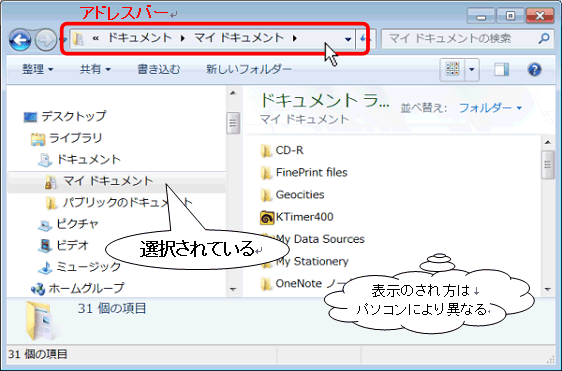
- 開くと、右側のウィンドウに、その中にあるファイルやフォルダが表示される。
- アドレスバーの右側の何も表示されていない場所をクリックする。
- 表示された文字列(パス)の左端(例えば、C:)がドライブを表す。
 ヒント1
ヒント1
- 展開するとは、jナビゲーション ウィンドウ内で、kアイコンの前の付いている w をクリックし、ly にする操作をいいます。
展開すると、その下にあるフォルダが表示されます。 - 折りたたむとは、jナビゲーション ウィンドウ内で、kアイコンの前の付いている y をクリックし、lw にする操作をいいます。
折りたたむと、その下のフォルダが隠れます。
 ヒント2
ヒント2
- ファイルとフォルダの違い を明確に知ってください。
- アイコンのある程度は識別できますが、アイコンは変えられるので完璧にはできません。
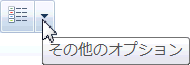
- [表示方法]を[詳細]にすると、(右図)フォルダは「種類」が“ファイル フォルダ―”と表示されます。
- アイコンのある程度は識別できますが、アイコンは変えられるので完璧にはできません。
- ファイルやフォルダを開くには、ダブルクリックします。
- [戻る]、[進む]ボタンが使えます。
- 上のフォルダに戻る(上がる)には、アドレスバーのフォルダ名をクリックします。
- 一つ上のフォルダに上がるには、[Alt]+[↑]が使えます。


